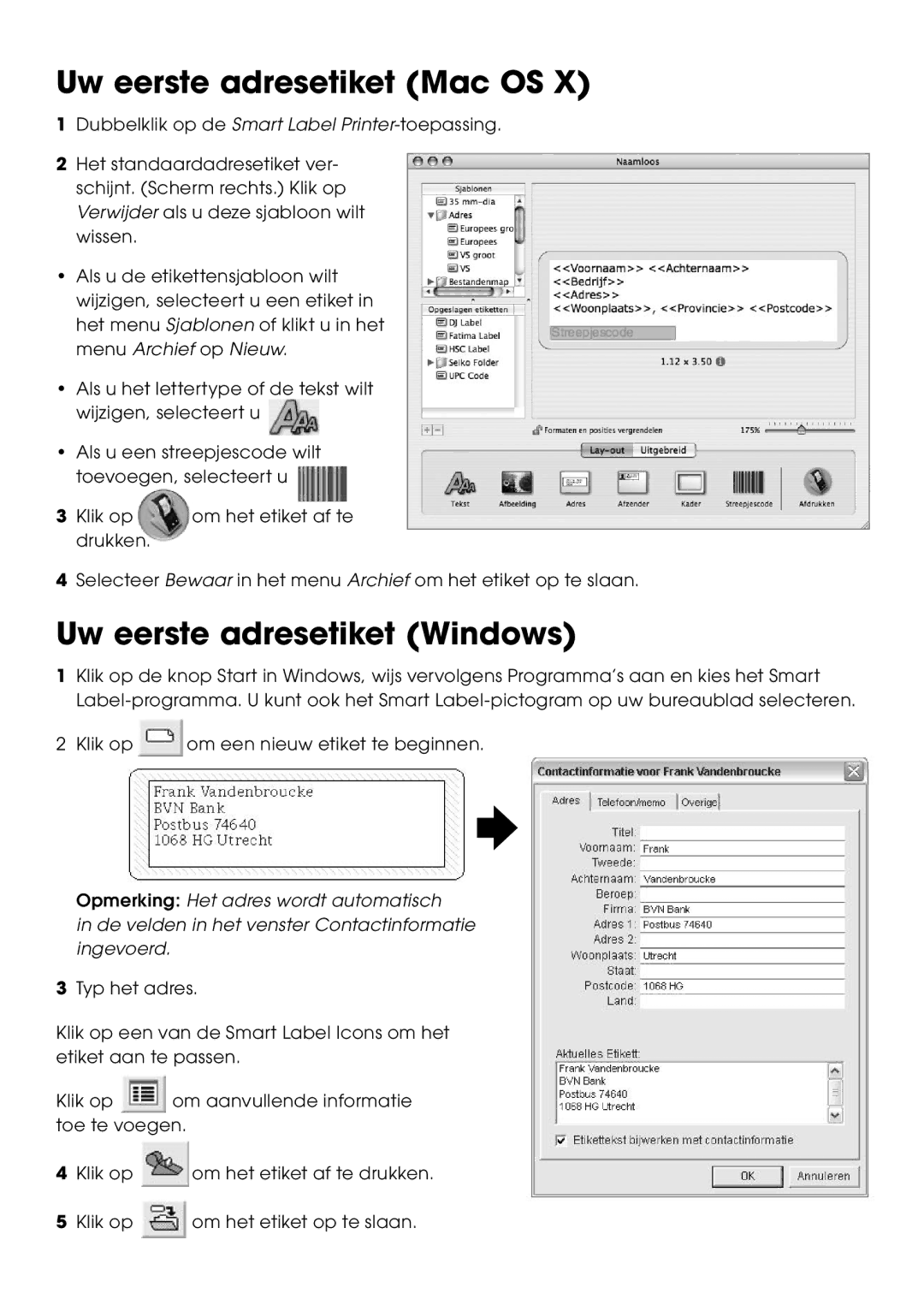Uw eerste adresetiket (Mac OS X)
1Dubbelklik op de Smart Label
2Het standaardadresetiket ver- schijnt. (Scherm rechts.) Klik op Verwijder als u deze sjabloon wilt wissen.
•Als u de etikettensjabloon wilt wijzigen, selecteert u een etiket in het menu Sjablonen of klikt u in het menu Archief op Nieuw.
•Als u het lettertype of de tekst wilt wijzigen, selecteert u ![]()
•Als u een streepjescode wilt toevoegen, selecteert u ![]()
3 Klik op | om het etiket af te |
drukken. |
|
4Selecteer Bewaar in het menu Archief om het etiket op te slaan.
Uw eerste adresetiket (Windows)
1Klik op de knop Start in Windows, wijs vervolgens Programma’s aan en kies het Smart
2Klik op ![]() om een nieuw etiket te beginnen.
om een nieuw etiket te beginnen.
Opmerking: Het adres wordt automatisch
in de velden in het venster Contactinformatie ingevoerd.
3Typ het adres.
Klik op een van de Smart Label Icons om het etiket aan te passen.
Klik op ![]() om aanvullende informatie toe te voegen.
om aanvullende informatie toe te voegen.
4Klik op ![]() om het etiket af te drukken.
om het etiket af te drukken.
5Klik op ![]() om het etiket op te slaan.
om het etiket op te slaan.